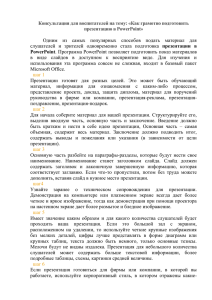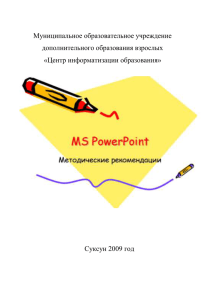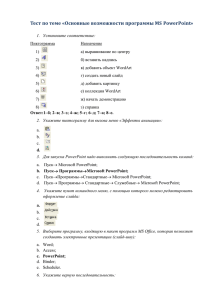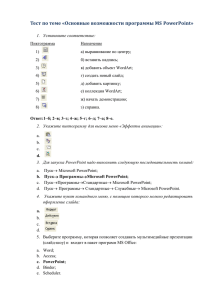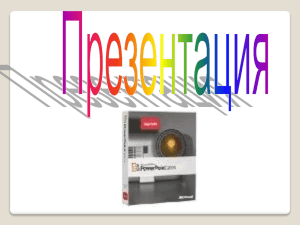Разработка проекта в среде MS PowerPoint 1. Организационный момент
advertisement
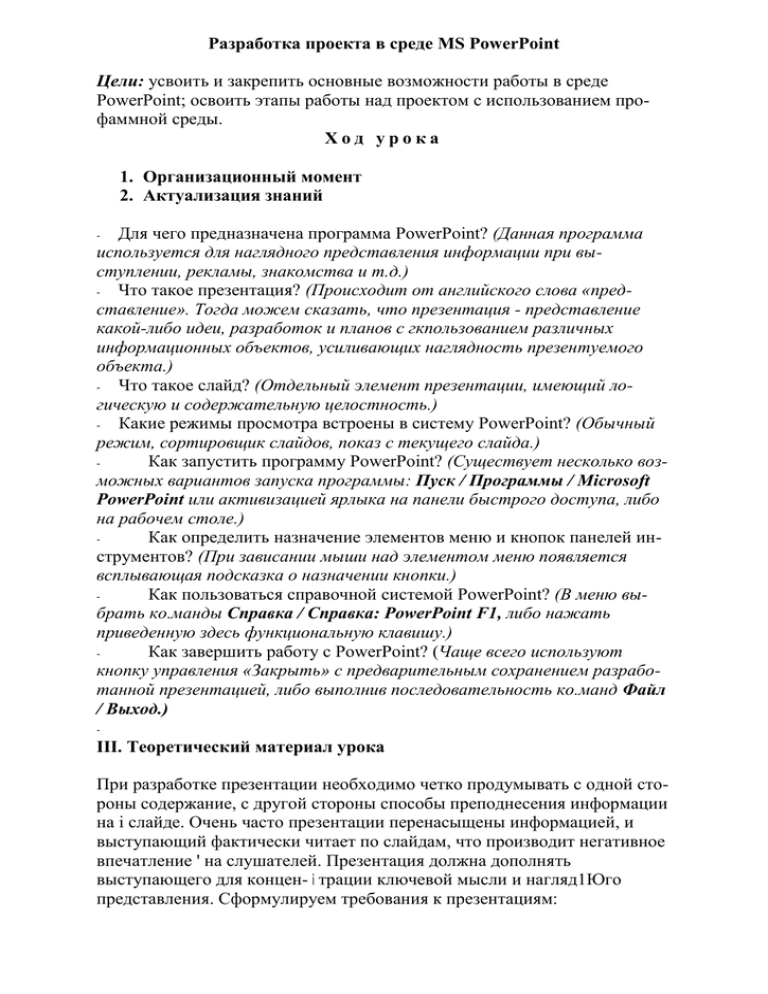
Разработка проекта в среде MS PowerPoint Цели: усвоить и закрепить основные возможности работы в среде PowerPoint; освоить этапы работы над проектом с использованием профаммной среды. Ход урока 1. Организационный момент 2. Актуализация знаний Для чего предназначена программа PowerPoint? (Данная программа используется для наглядного представления информации при выступлении, рекламы, знакомства и т.д.) Что такое презентация? (Происходит от английского слова «представление». Тогда можем сказать, что презентация - представление какой-либо идеи, разработок и планов с гкпользованием различных информационных объектов, усиливающих наглядность презентуемого объекта.) Что такое слайд? (Отдельный элемент презентации, имеющий логическую и содержательную целостность.) Какие режимы просмотра встроены в систему PowerPoint? (Обычный режим, сортировщик слайдов, показ с текущего слайда.) Как запустить программу PowerPoint? (Существует несколько возможных вариантов запуска программы: Пуск / Программы / Microsoft PowerPoint или активизацией ярлыка на панели быстрого доступа, либо на рабочем столе.) Как определить назначение элементов меню и кнопок панелей инструментов? (При зависании мыши над элементом меню появляется всплывающая подсказка о назначении кнопки.) Как пользоваться справочной системой PowerPoint? (В меню выбрать ко.манды Справка / Справка: PowerPoint F1, либо нажать приведенную здесь функциональную клавишу.) Как завершить работу с PowerPoint? (Чаще всего используют кнопку управления «Закрыть» с предварительным сохранением разработанной презентацией, либо выполнив последовательность ко.манд Файл / Выход.) - - III. Теоретический материал урока При разработке презентации необходимо четко продумывать с одной стороны содержание, с другой стороны способы преподнесения информации на i слайде. Очень часто презентации перенасыщены информацией, и выступающий фактически читает по слайдам, что производит негативное впечатление ' на слушателей. Презентация должна дополнять выступающего для концен- i трации ключевой мысли и нагляд1Юго представления. Сформулируем требования к презентациям: Целесообразность используемых средств. 2. Содержание: • качественная избирательность информации; • соответствие особенностям аудитории и ситуации; • информационная емкость; • возможности структурирования. 3. Структура: • допустимое количество слайдов за единицу представленного времени; • расположение главной, второстепенной и косвенной информации на одном слайде. 4. Оформление: • цветовая и шрифтовая согласованность; • использование гиперссылок (при необходимости); • единообразие слайдов презентации; • уместное использование анимационных эффектов. 5. «Язык» (стилистика) слайда: • преимущественное использование простых предложений с минимумом второстепенных членов; • использование оригинальных авторских аббревиатур для часто повторяющихся сложных терминов. Презентация состоит из двух частей: • содержательной; • технологической. Именно содержание определяет способы выбора цветовой гаммы, шрифта, способов структурирования и спецэффектов. При демонстрации презентации, где необходимо заострить внимание слушателей на информационном наполнении, недопустимо использование эффектов анимации. Необходимо помнить, что любые спецэффекты рассеивают внимание и , достаточно сложно сконцентрировать внимание слушателей после того, как слова будут эффектно вылетать с разных сторон экрана. 1. Проведение лабораторной работы ЛАБОРАТОРНАЯ РАБОТА «Создание презентации на основе шаблона оформления» 1. Шаг. Открытие программы выполнить команду Пуск/Программы/ PowerPoint. 2. Шаг. Оформление слайда выполнить команду Создание/Из шаблона оформления; просмотреть предложенные шаблоны с использованием полосы прокрутки; задать оформление одинарным щелчком по выбранному шаблону. 3. шаг. Наполнение первой страницы задать заголовок презентации (название проекта); задать подзаголовок презентации (ФИО авторов проекта). 4. шаг. Создание нового слайда выполнить команду Вставка/Создать слайд. 5. шаг. Выбор разметки слайда выполнить команду Формат/Разметка слайда; выбрать подходящие макеты для текста, либо макеты, с графическими элементами, либо с совмещенными возможностями; создать необходимое количество слайдов. 6. шаг. Сохранение программы выполнить команду Файл/Сохранить как...; задать имя файла и нажать кнопку «Сохранить». 7. шаг. Использование эффектов выделить текст или рисунок; выполнить команду Показ слайдов/Эффекты анимации; выбрать в появившемся списке подходящие эффекты. 8. шаг. Просмотр презентации нажать кнопку Показ слайдов. 9. шаг. Редактирование презентации Выполнение практического задания Создать презентацию на основе собствещюго проекта с использованием встроенных возможностей профаммы PowerPoint (3-5 слайдов).